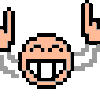Testdisk sur usb ou cd bootable

cooldeep
Messages postés
226
Statut
Membre
-
coolbat -
coolbat -
Bonjour tou le monde
comme un con j'ai effacé la table de partition de mon disque dur
aprés qlq recherche sur le net j'ai trouvé un soft qui pourrait me sauver il s'appelle testdisk
la derniére version et la version 6.11 ,mais je n'ai que la version 6.6 sur un cd UBCD
je me demanderais est ce que une derniére version de ce soft existerais sur un cd ou usb bootable
merci de votre aide
comme un con j'ai effacé la table de partition de mon disque dur
aprés qlq recherche sur le net j'ai trouvé un soft qui pourrait me sauver il s'appelle testdisk
la derniére version et la version 6.11 ,mais je n'ai que la version 6.6 sur un cd UBCD
je me demanderais est ce que une derniére version de ce soft existerais sur un cd ou usb bootable
merci de votre aide
A voir également:
- Testdisk bootable usb
- Clé usb non détectée - Guide
- Usb bootable windows 7 - Télécharger - Systèmes d'exploitation
- Clé usb bootable windows 10 - Guide
- Hp usb disk storage format tool - Télécharger - Stockage
- Clé usb - Accueil - Stockage
31 réponses
Re-Bonjour tout le monde ^^,
Après de nombreuses manipulations infructueuses ; j’ai enfin trouvé LA solution à ce problème de dingue !!!
Voici la solution :
1 - Tout d’abord, il faut récupérer Hiren’s Boot CD (la dernière version est la 10.0 https://www.hirensbootcd.org/
2 - Ensuite mettre HBCD sur une clé USB (c’est ma propre solution de secours) ; pour cela, il a un tuto en anglais https://www.hiren.info/pages/bootcd-on-usb-disk
(il faudra télécharger 2 petits programmes, n’ayez crainte il n’y a pas de virus).
3 - Une fois HBCD mis sur votre clé, branchez-la sur votre PC qui déconne, et allez dans votre bios pour « booter » sur la clé (à ce niveau, chaque carte mère à son propre menu ; référez-vous à votre manuel). Le PC va peut-être redémarré.
4 - Quand le menu d’Hiren’s Boot CD s’affiche, sélectionnez « start Hiren… » > Hard Disk Tools > HDD Regenerator (mode AUTO). Choisissez le DD vérolé > Scan & Repair > Laissez le 0 > Entrée.
HDD Regenerator va vérifier et réparer le disque dur pendant environ 1 heure.
5 - Une fois le PC redémarré, sélectionnez « Mini Windows XP » > Command Prompt.
Une fenêtre DOS s’ouvre ; et là vous tapez « chkdsk c: /f». « c » étant la lettre du DD abimé.
6 – Ca mouline un moment, ça dépend du nombre d’erreurs. Redémarrez, et surprise : ça marche !
Voilà, bonne chance ;)
Après de nombreuses manipulations infructueuses ; j’ai enfin trouvé LA solution à ce problème de dingue !!!
Voici la solution :
1 - Tout d’abord, il faut récupérer Hiren’s Boot CD (la dernière version est la 10.0 https://www.hirensbootcd.org/
2 - Ensuite mettre HBCD sur une clé USB (c’est ma propre solution de secours) ; pour cela, il a un tuto en anglais https://www.hiren.info/pages/bootcd-on-usb-disk
(il faudra télécharger 2 petits programmes, n’ayez crainte il n’y a pas de virus).
3 - Une fois HBCD mis sur votre clé, branchez-la sur votre PC qui déconne, et allez dans votre bios pour « booter » sur la clé (à ce niveau, chaque carte mère à son propre menu ; référez-vous à votre manuel). Le PC va peut-être redémarré.
4 - Quand le menu d’Hiren’s Boot CD s’affiche, sélectionnez « start Hiren… » > Hard Disk Tools > HDD Regenerator (mode AUTO). Choisissez le DD vérolé > Scan & Repair > Laissez le 0 > Entrée.
HDD Regenerator va vérifier et réparer le disque dur pendant environ 1 heure.
5 - Une fois le PC redémarré, sélectionnez « Mini Windows XP » > Command Prompt.
Une fenêtre DOS s’ouvre ; et là vous tapez « chkdsk c: /f». « c » étant la lettre du DD abimé.
6 – Ca mouline un moment, ça dépend du nombre d’erreurs. Redémarrez, et surprise : ça marche !
Voilà, bonne chance ;)